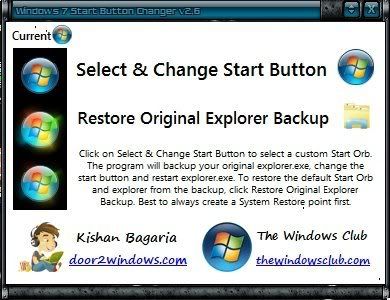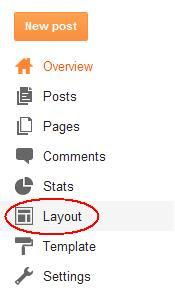Nah... Kembali lagi ni di blog ilmu-tips ( asal ka berilmu pasti punya tips... He3x), Nih agan - agan kali ini saya mau membagi ilmu lagi nih, kalau kemarin bahasa jepang sekarang bahasa Jerman nih
jika kita belajar bahasa inggris kita pada dasar ny akan mempelajari yang nama nya subject bukan?
nih agan saya ingin membagi subject dalam bahasa jerman, di simak yah agan - agan sekalian. :D
|
subject
|
Bahasa indonesia
|
Penggunaan kata kerja
|
|
ich
|
saya
|
trinke
|
|
Du
|
Kamu
|
trinkst
|
|
Er
|
Dia(lk)
|
trinkt
|
|
Sie
|
Dia(pr)
|
trinkt
|
|
Es
|
Dia(netral)
|
trinkt
|
|
Wir
|
Kami
|
triken
|
|
Ihr
|
Kalian
|
trinkt
|
|
Sie/sie
|
Anda/mereka
|
trinken
|
disini saya menggunakan kata kerja trinken ( minum )
penggunaan bahasa jerman berbeda loh gan dengan bahasa inggris kalau bahasa inggris kata kerja nya tetap tp kalau di bahasa jerman berbeda gan, di bahasa jerman kata kerja nya tegantung dari subjek nya
nih contoh nya : ich trinke
das kaffee
di situ kan ada kata das kan gan?
itu nama nya objek ny atau namanya artikel kalau das itu tergantung dari kata kerjanya
Artikel :
das = es
die = sie
der = er
Di dalam bahasa jerman Artikel memiliki beberapa penggunaan seperti :
|
Artikel
|
Normativ
|
dativ
|
akusatif
|
|
Maskulin
|
Der
|
dem
|
den
|
|
Feminim
|
Die
|
der
|
die
|
|
Netral
|
Das
|
dem
|
das
|
nah itu gan artikel nya
kalau agan mau tau lagi, gemana sih penggunaan angka nya di bahasa Jerman?
Tenang itu gg payah kok nih ane kasih tau dah. di simak ya gan
Zahlen ( Angka )
0
|
Null
|
11
|
Eif
|
30
|
Dreiβig
|
1
|
Eins
|
12
|
Zwölf
|
40
|
Vierzig
|
2
|
Zwei
|
13
|
Deizehn
|
50
|
fÜnfzig
|
3
|
Drei
|
14
|
Vierzehn
|
60
|
Sechzig
|
4
|
Vier
|
15
|
fÜnfzehn
|
70
|
Siebzig
|
5
|
fÜnf
|
16
|
Sechzehn
|
80
|
Achtzig
|
6
|
Sechs
|
17
|
Siebzehn
|
90
|
Neunzig
|
7
|
Sieben
|
18
|
Achtzehn
|
100
|
Ein hundert/huudert
|
8
|
Acht
|
19
|
Neunzehn
|
1000
|
Ein tausend/tausend
|
9
|
Neun
|
20
|
Zwanzig
|
1000000
|
Ein million/million
|
10
|
zehn
|
21
|
einudzwanzig
|
1000000000
|
Ein billion/billion
|
nah gan di bahasa jerman ada tanda khusus seperti :
β = ss
ȁ = e
yah sekian dlu yah gan, kalau ada yang kurang jelas atau ada pertanyaan lain silahkan di komen aj gan
>> Moga Bermanfaat <<